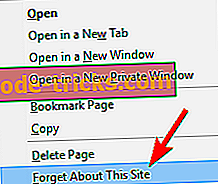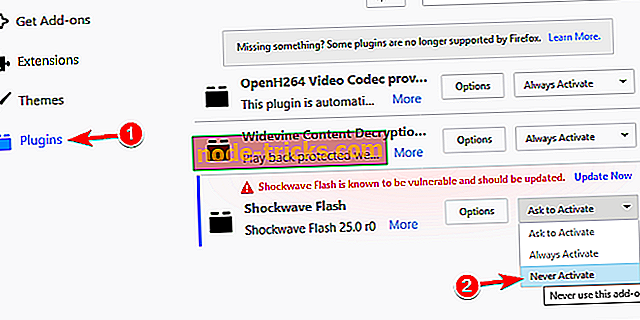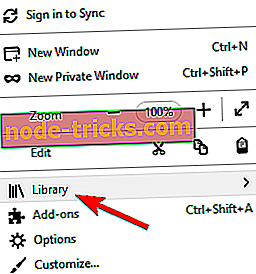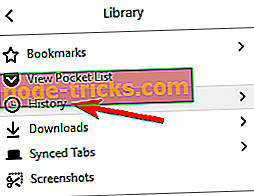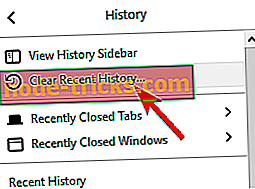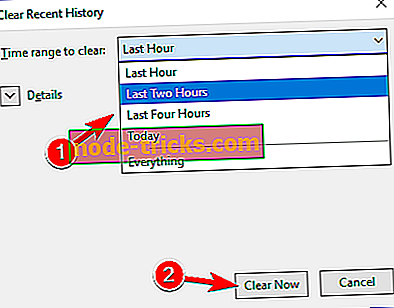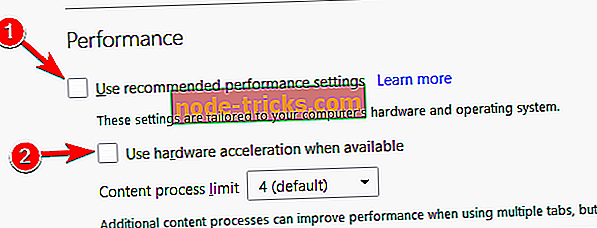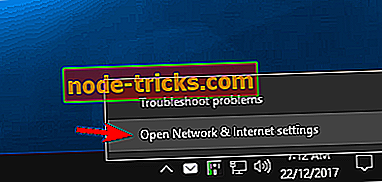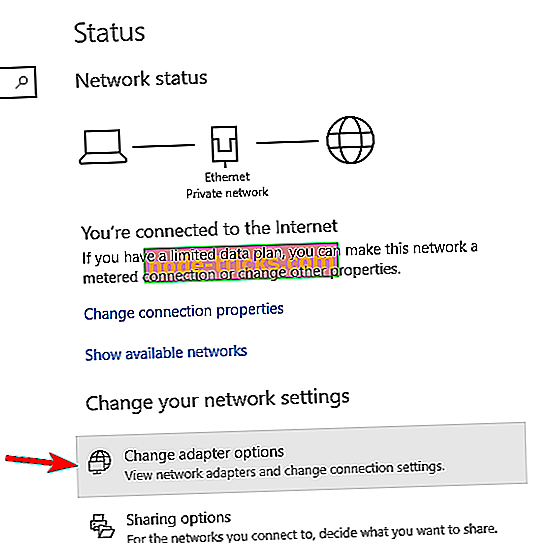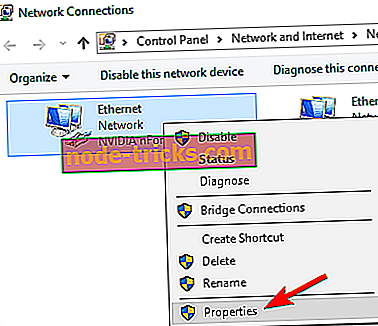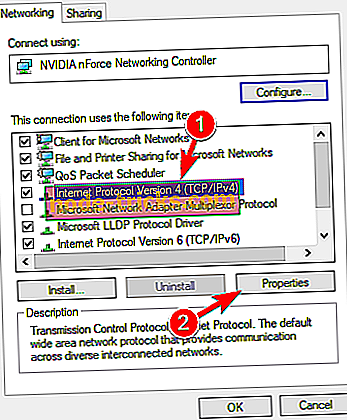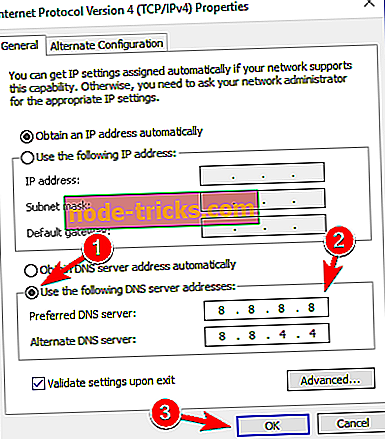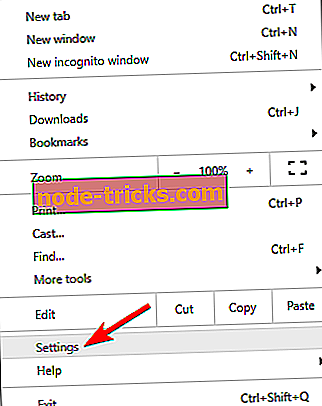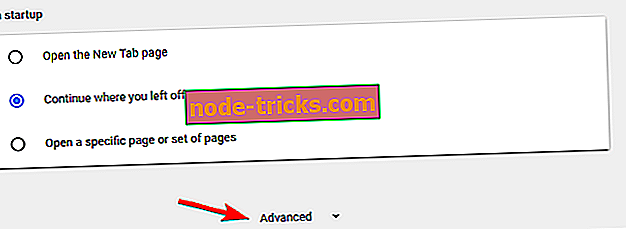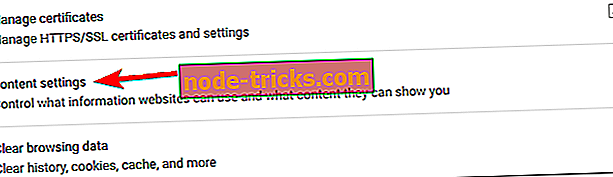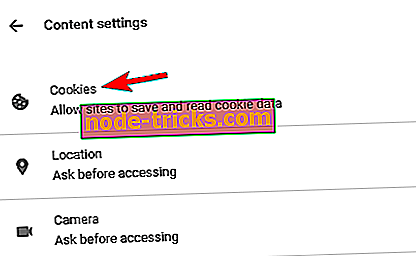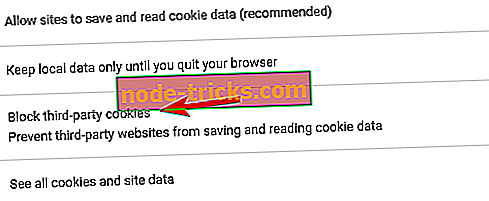FIX: ilmnes viga, proovige hiljem YouTube'is uuesti
Enamik meist külastab YouTube'i iga päev, kuid mõned kasutajad on teatanud tõrketeatest, mis ütleb, et ilmnes viga, proovige hiljem uuesti . See viga takistab teil videote vaatamist, kuid õnneks näitame teile täna, kuidas seda viga Windows 10-s parandada.
YouTube'i vigade kategooriad
Tekkis viga, proovige hiljem uuesti sõnumit, mis takistab teil YouTube'i videote vaatamist. YouTube'i probleemidest rääkides teatasid kasutajad järgmistest probleemidest:
- YouTube YouTube'i otsimisel ilmnes viga - kasutajad teatasid sellest YouTube'i veast videote otsimisel. See on tõenäoliselt häire, mida saate brauseri taaskäivitamisega lahendada.
- YouTube Selle toimingu tegemisel ilmnes viga - see on vaid selle probleemi variatsioon ja saate selle lahendada ühe meie lahenduse abil.
- YouTube'i vaatamisel ilmnes viga - kasutajate arvates tekib see viga tavaliselt YouTube'i videote vaatamise ajal. Kuid te võite seda parandada vahemälu tühistamise või video kvaliteedi muutmise teel.
- Tekkis viga YouTube Firefox, Chrome, Edge, Internet Explorer, Opera - see viga võib ilmuda mis tahes veebibrauseris ja kui see tekib, proovige kindlasti mõnda meie lahendust.
- YouTube Flash Playeril ilmnes viga - mõnikord võib selle probleemi põhjustada Flash-mängija ja selle parandamiseks peate Flashi arvutist eemaldama.
- YouTube'i videoid ei esitata - YouTube'i videod ei mängi palju põhjuseid ja kui teil on see probleem, soovitame teil proovida mõningaid meie lahendusi.
Mida teha, kui YouTube'is ilmnes viga
Siin on parimad viisid YouTube'i vigade parandamiseks:
- Kasuta Unustage seda saiti käsitlevat valikut
- Keela Shockwave Flash
- Tühjendage küpsised ja vahemälu ning uuendage oma pluginaid
- Keela riistvara kiirendus
- Uuenda oma audio draiverid
- Ühendage oma kõrvaklapid või kõlarid arvutisse
- Bitdefender eemaldamine / parandamine
- Lülitu teisele brauserile
- Muutke oma DNS-i
- Muutke videote kvaliteeti
- Veenduge, et küpsised on lubatud
- Installige oma brauser uuesti
Loendame alljärgnevad samm-sammulised lahendused.
1. lahendus - kasutage Unustage see veebisait
Unustage see sait on kasulik Firefoxi funktsioon, mis võimaldab teil eemaldada küpsised, salvestatud paroolid ja vahemälufailid teatud veebisaidile. Selle kasutamiseks tehke järgmist.
- Avage Firefox ja avage sirvimisajalugu. Sirvimise ajalugu saate avada, vajutades klaviatuuril Ctrl + H.
- Nüüd otsige sirvimise ajalugu ja leidke YouTube'i link.
- Paremklõpsake seda ja valige Unustage see sait .
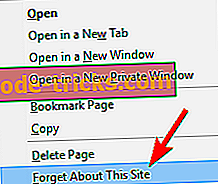
- Taaskäivitage Firefox ja proovige mängida mõnda YouTube'i videot.
See on lihtne trikk, mis võib aidata teil tekkida viga. Proovige hiljem uuesti viga, seega proovige seda proovida.
Lahendus 2 - keelake Shockwave Flash
Mõnikord võib Shockwave Flash põhjustada põhjustatud vea. Proovige hiljem YouTube'i videote vaatamise ajal uuesti ilmuda, seega veenduge, et see on keelatud. Shockwave Flashi keelamiseks Firefoxis järgige neid juhiseid:
- Avage Firefox ja aadressiribal tippige järgmine:
- umbes: addons
- Avage jaotis Pluginad ja leidke Shockwave Flash . Valige rippmenüüst Mitte kunagi aktiveeri .
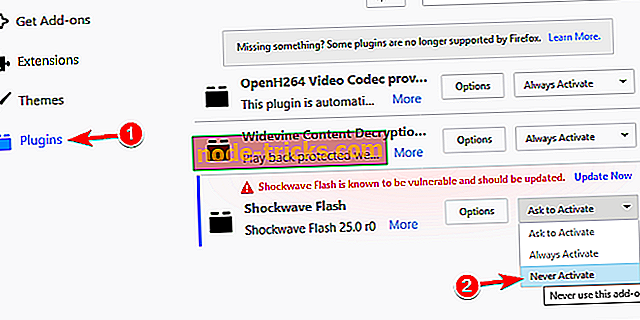
Kui te ei kasuta Firefoxi, veenduge, et blokeerite Shockwave Flashi hetkel kasutatavas brauseris. Shockwave Flashi keelamine on kõigi kaasaegsete brauserite puhul sarnane.
3. lahendus - kustutage küpsised ja vahemälu ning uuendage oma pluginaid
Korrigeerimine Tekkis viga. Proovige hiljem uuesti viga, kui soovite küpsised ja vahemälu kustutada. Firefoxis toimige järgmiselt.
- Klõpsake menüünupul paremas ülanurgas ja valige Library .
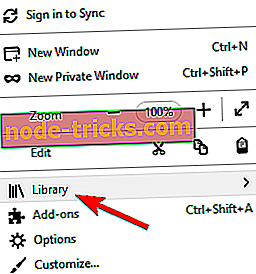
- Seejärel klõpsake nuppu Ajalugu .
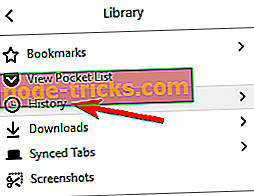
- Nüüd klõpsa nupul Kustuta hiljutine ajalugu .
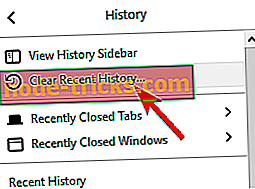
- Valige, millist tüüpi andmeid soovite eemaldada. Meie puhul oleme valinud vahemälu ja küpsised, kuid soovi korral võite valida ka muud tüüpi andmed. Valige soovitud ajavahemik ja klõpsa nupule Kustuta nüüd .
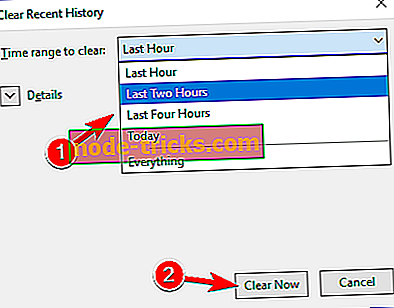
- Kui küpsised ja vahemälu kustutatakse, käivitage Firefox uuesti.
Kuigi oleme teile selgitanud, kuidas vahemälu ja küpsiseid Firefoxis kustutada, kehtivad sarnased sammud ka teiste kaasaegsete brauserite puhul. Kui kasutate mõnda brauseri pistikprogrammi, eriti Shockwave Flashi, võite võimalike vastuolu probleemide lahendamiseks neid värskendada.
4. lahendus - keelake oma brauseris riistvaraline kiirendus ja proovige muuta video eraldusvõimet
Mõned kasutajad on teatanud, et riistvaraline kiirendus võib YouTubeiga probleeme tekitada, nii et vaadake, kuidas seda Firefoxis keelata. Kui te kasutate teist brauserit, peaksite teadma, et saate mõnes muus brauseris riistvara kiirendamise samal viisil keelata.
- Käivitage Firefox ja minge Valikud .
- Kui avaneb vahekaart Valikud, kerige alla jaotise Toimivus .
- Eemaldage märgistus mõlemast, kui soovid kasutada soovitatud toimivuse seadeid ja kasutada riistvara kiirendust, kui see on saadaval .
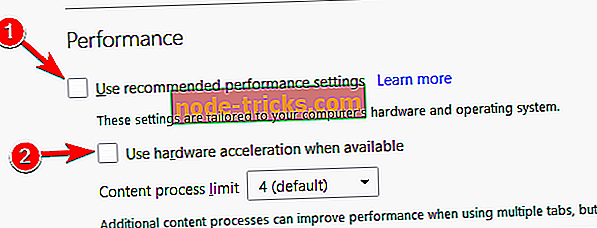
- Taaskäivitage Firefox ja proovige mängida mõnda YouTube'i videot.
Riistvara kiirendus võib põhjustada erinevaid probleeme, kuid pärast selle keelamist tuleb YouTube'i video probleemid lahendada.
Lahendus 5 - värskendage oma audio draivereid
Mõned kasutajad väidavad, et pärast nende helidraiverite värskendamist lahendati probleem neile, nii et võiksite proovida leida oma helikaardi uusimad helidraiverid. Lihtsalt külastage oma emaplaadi või helikaardi tootja veebisaiti ja proovige alla laadida uusimad või Windows 10 draiverid.
Draiverite käsitsi värskendamine on väga tüütu, seega soovitame seda kolmanda osapoole tööriista (100% turvaline ja meie poolt testitud), et laadida automaatselt arvutisse kõik aegunud draiverid. Seega väldite failide kadumise ja isegi arvuti püsiva kahjustamise.
Lahendus 6. Ühendage kõrvaklapid või kõlarid arvutisse
See kõlab nagu ebatavaline lahendus, kuid kasutajad on teatanud, et kõrvaklappide või kõlarite ühendamine heli pesaga YouTube'i videote esitamise ajal parandab selle probleemi. Seega, kui kasutate sisseehitatud kõlareid, proovige probleemi lahendamiseks ühendada kõrvaklapid või kõlarid.
Tavaliselt on tegumiribal helitugevuse reguleerimise ikoonil punane ristmärk ja kui märkate seda, ühendage lihtsalt kõlarid või kõrvaklapid ja proovige uuesti YouTube'i videoid esitada.
Lahendus 7 - Bitdefender eemaldamine / parandamine
Mõnede kasutajate arvates tundub, et Bitdefender võib põhjustada ka selle YouTube'i vea ja selle parandamiseks peate Bitdefenderi eemaldama või parandama. On teatatud, et Bitdefenderi parandamine parandab YouTube'i probleemi, kuid kui Bitdefender parandamine ei tööta, siis võiksite selle eemaldada. Mitmed kasutajad teatasid, et nad kinnitasid probleemi lihtsalt Bitdefenderi uusima versiooni värskendamisega, nii et proovige seda kindlasti proovida.
Kui te ei kasuta Bitdefenderit, proovige probleemi lahendamiseks viirusetõrjetarkvara keelata või ajutiselt desinstallida. Mõnikord võib probleemi lahendada teisele viirusetõrje lahendusele üleminek ja kui otsite uut viirusetõrjet, proovige kindlasti Panda või Bullguard Antivirus.
Lahendus 8 - teisele brauserile üleminek
Kui midagi muud ei tööta ja see viga püsib, võiksite proovida minna teisele brauserile. Kasutajad on teatanud, et see probleem ei ole kõigis brauserites olemas, nii et kuni teie praeguse brauseri värskendamiseni jõuab, siis võib-olla vahetate mõne teise.
Lahendus 9. Muutke oma DNS-i
Kui teil tekib tihti viga, proovige hiljem YouTube'i videote vaatamise ajal uuesti sõnumit, mis võib olla teie DNS. Vaikimisi kasutab teie arvuti teie ISP DNS-i, kuid mõnikord võib teil olla probleeme sellega. Siiski saate muuta oma DNS-i järgmiselt:
- Paremklõpsake oma sysbaril võrgu ikooni ja valige menüüst Open Network & Internet settings .
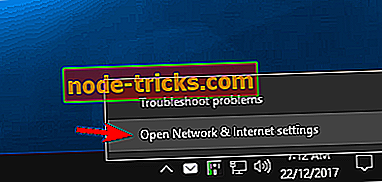
- Nüüd klõpsa Muuda adapteri võimalusi .
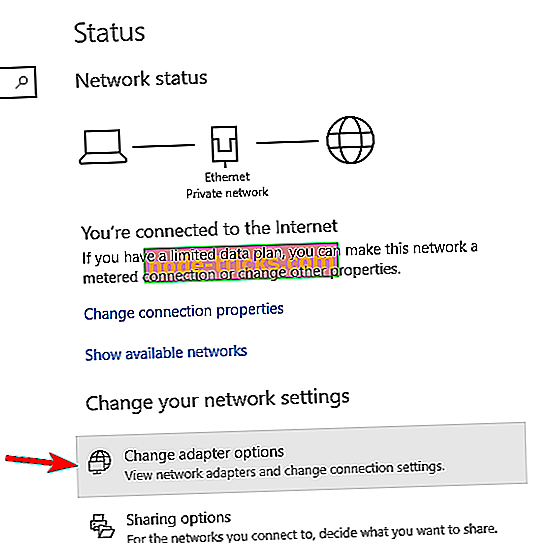
- Ilmub uus aken. Leidke oma võrguühendus ja paremklõpsake seda. Valige menüüst Atribuudid .
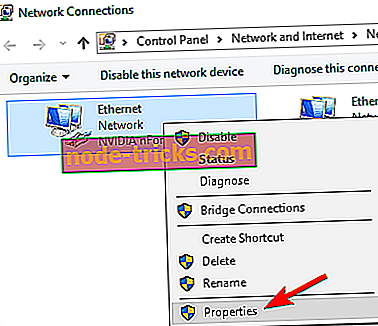
- Valige loendist Internet Protocol Version 4 (TCP / IPv4) ja klõpsake nuppu Properties ( Atribuudid) .
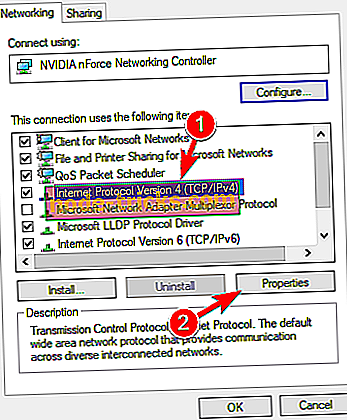
- Kontrolli Kasuta järgmisi DNS-serveri aadresse ja seadke eelistatud DNS-server 8.8.8.8 ja Alternatiivne DNS-server 8.8.4.4 . Muudatuste salvestamiseks klõpsake OK .
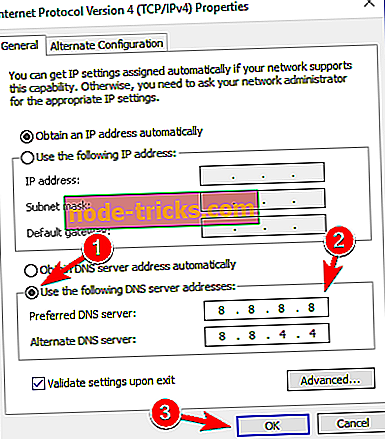
Pärast seda kontrollige, kas probleem on lahendatud. Nende sätete muutmisega sunnite oma Interneti-ühendust kasutama Google'i DNS-i oma vaikimisi. Vähesed kasutajad teatasid, et see lahendus nende jaoks töötas, nii et võite seda proovida. Kui Google'i DNS ei tööta teie jaoks, muutke lihtsalt sätted vaikeväärtusteks ja saate tagasi oma vaikimisi DNS-i.
10. lahendus - videote kvaliteedi muutmine
Tekkis viga. Proovige hiljem uuesti tõrketeade takistab teil YouTube'i videote vaatamist, kuid kasutajad leidsid kiire ja lihtsa lahenduse. Kasutajate sõnul saate probleemi lahendada lihtsalt video video kvaliteedi muutmisega.
Videokvaliteedi muutmiseks peate lihtsalt klõpsama video paremas nurgas asuval käigukasti ikoonil ja valima teise kvaliteedi. Pea meeles, et see on vaid lahendus, nii et peate seda iga YouTube'i video puhul, mida proovite vaadata, seda korrata.
Lahendus 11. Veenduge, et küpsised on lubatud
Teine põhjus vea tekkimiseks proovige hiljem uuesti. Viga võib olla keelatud küpsised. YouTube tugineb küpsistele ja kui need on keelatud, võite selle vea ilmneda. Probleemi lahendamiseks peate oma brauseris küpsised lubama, tehes järgmist:
- Avage brauser, klõpsake üleval paremas nurgas ikooni Menu ( Menüü) ja valige menüüst Settings (Seaded) .
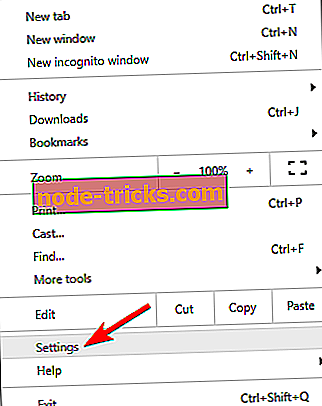
- Kerige lõpuni alla ja klõpsake Advanced .
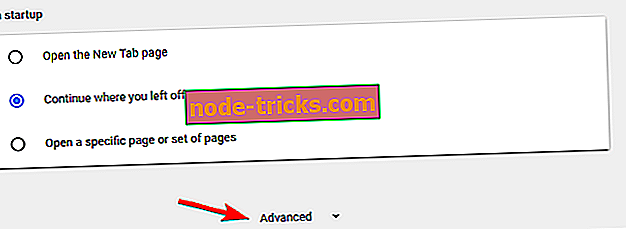
- Jaotises Privaatsus ja turvalisus klõpsake nuppu Sisu seaded .
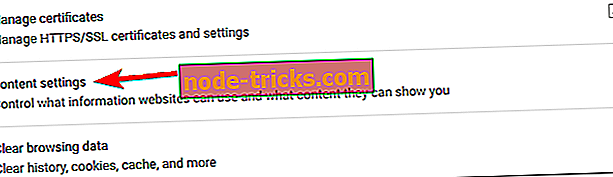
- Liikuge sektsioonis Küpsised .
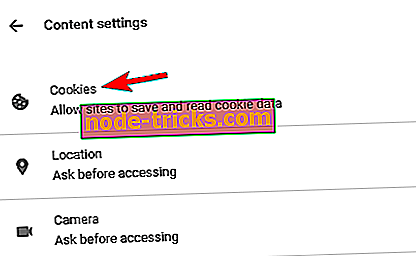
- Leidke blokeeri kolmanda osapoole küpsiste seadistus ja veenduge, et see on välja lülitatud.
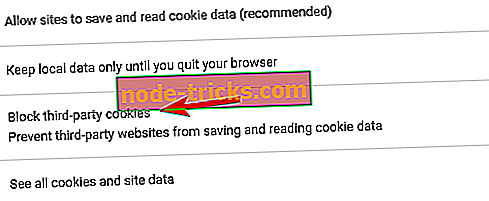
Pärast kolmanda osapoole küpsiste blokeerimise blokeerimise keelamist peaks YouTube uuesti töötama. Näitasime teile, kuidas seda funktsiooni Google Chrome'is keelata, ja protsess on sarnane ka teistes veebibrauserites.
Lahendus 12 - installige brauser uuesti
Kui teil tekib tõrge, proovige hiljem YouTube'i videote vaatamise ajal uuesti veateadet, võite proovida veebibrauseri uuesti installida. Kasutajad teatasid sellest probleemist Firefoxis, kuid pärast selle uuesti installimist lahendati probleem täielikult.
See lahendus kehtib ka teistele veebibrauseritele, nagu Chrome või Opera, ja kui teil on see probleem, installige brauser uuesti ja kontrollige, kas see aitab. Pidage meeles, et teie brauseri eemaldamine eemaldab teie küpsised, ajaloo ja salvestatud paroolid, nii et võiksite neid enne uuesti installimist eksportida.
Tekkis viga. Proovige hiljem uuesti viga, mis takistab teil YouTube'i videote vaatamist, kuid peaksite suutma seda tüütu probleemi ühe meie lahenduse abil lahendada.